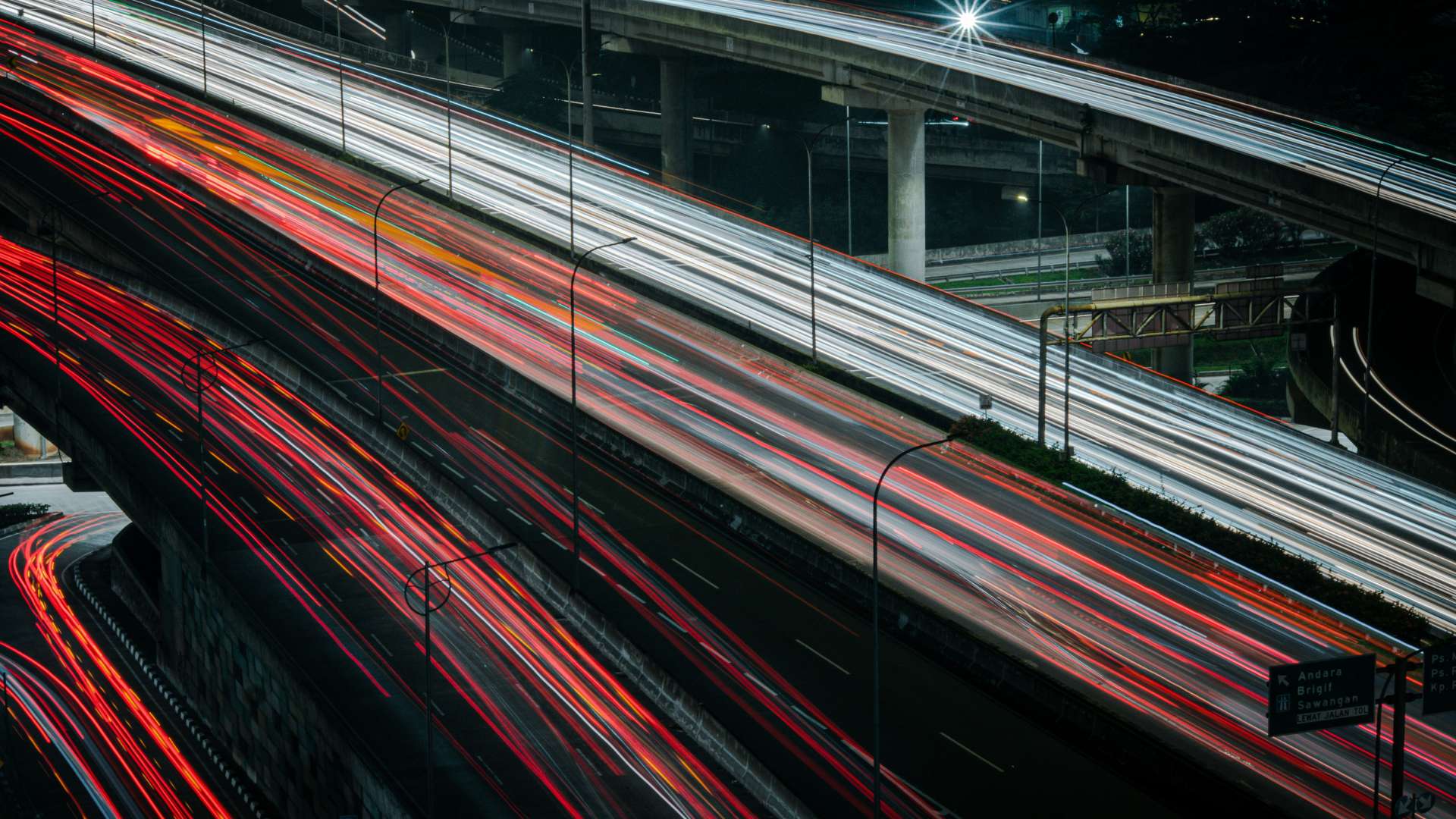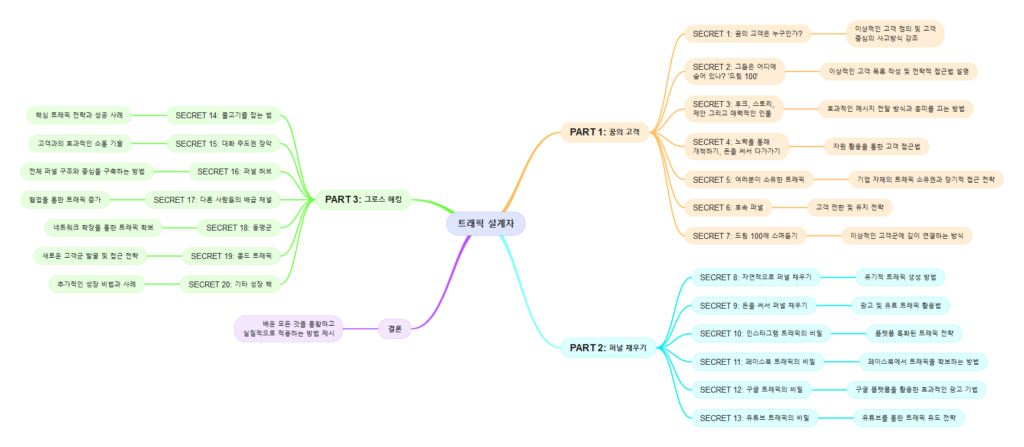버튼의 주요 기능 개요
버튼은 디지털 인터페이스에서 사용자와 시스템 간 상호작용을 연결하는 중심 요소로, 다양한 기능을 수행하며 사용자 경험(UX)에 지대한 영향을 미칩니다. 잘 설계된 버튼은 단순한 클릭 가능 영역을 넘어, 명확한 피드백과 기능적 가치를 제공합니다. 버튼이 제공하는 주요 기능을 상세히 분석하며 그 중요성을 탐구합니다.
버튼의 주요 기능
1. 사용자 작업의 시작점
버튼은 사용자가 특정 작업을 시작하거나 시스템과 상호작용할 수 있도록 돕는 첫 번째 접점입니다.
– 예시:
검색 버튼을 클릭하면 데이터 검색이 시작됩니다. ‘구매하기’ 버튼은 결제 프로세스를 시작합니다.
– 설계 팁:
버튼을 시각적으로 강조하여 작업의 시작점을 명확히 전달하세요.
텍스트와 아이콘을 활용해 버튼의 기능을 쉽게 이해할 수 있도록 설계하세요.
2. 명확한 작업 지시
버튼은 사용자가 다음 단계로 이동하거나 작업을 완료할 수 있도록 지시하는 명령어 역할을 합니다.
– 예시:
- ‘다음’ 버튼: 폼 작성의 다음 단계를 진행.
- ‘제출’ 버튼: 데이터를 시스템에 전송.
– 설계 팁:
버튼 텍스트는 단순하고 명확하게 작성해야 합니다. “확인” 대신 “등록 완료”처럼 구체적인 액션을 전달하세요.
3. 시각적 피드백 제공
버튼은 사용자와 시스템 간 상호작용의 성공 여부를 시각적으로 보여줍니다. 이는 사용자 신뢰를 형성하는 데 매우 중요합니다.
– 예시:
- 버튼 클릭 시 색상이 변하거나 음영 효과가 나타남.
- 로딩 애니메이션으로 작업이 진행 중임을 표시.
– 설계 팁:
사용자가 작업 상태를 명확히 알 수 있도록 클릭, 진행, 완료 상태를 구분하는 시각적 피드백을 제공하세요.
4. 의도와 결과의 매개
버튼은 사용자의 의도를 시스템이 처리 가능한 명령으로 변환합니다. 이를 통해 사용자는 목표를 효과적으로 달성할 수 있습니다.
– 예시:
- 삭제 버튼: 사용자가 선택한 항목을 삭제.
- 로그인 버튼: 인증 절차를 시작.
– 설계 팁:
작업 결과를 시각적, 텍스트로 명확히 표시하세요. 예: “성공적으로 삭제되었습니다.”
5. 행동 유도 (Call to Action, CTA)
버튼은 사용자의 행동을 유도하는 주요 도구입니다. 특히 전환율을 높이는 데 중요한 역할을 합니다.
– 예시:
- “지금 가입하기” 버튼으로 신규 사용자 유도.
- “30일 무료 체험” 버튼으로 서비스 체험 제공.
– 설계 팁:
CTA 버튼은 시각적 대비를 강화하고, 강력한 동사를 사용하여 행동을 촉진하세요. 예: “다운로드” 대신 “지금 다운로드”.
6. 인터페이스 탐색 보조
버튼은 사용자가 디지털 인터페이스를 효율적으로 탐색하도록 돕습니다. 이를 통해 복잡한 화면 구성에서도 사용자가 혼란 없이 작업할 수 있습니다.
– 예시:
- ‘뒤로 가기’ 버튼: 이전 화면으로 이동.
- ‘더 보기’ 버튼: 숨겨진 콘텐츠를 표시.
– 설계 팁:
탐색 버튼은 화면 상단 또는 하단처럼 직관적인 위치에 배치하세요.
7. 상태 전환
토글 버튼이나 스위치는 시스템의 상태를 전환하거나 변경하도록 돕는 역할을 합니다.
– 예시:
- ‘다크 모드 켜기/끄기’ 버튼.
- ‘알림 활성화/비활성화’ 버튼.
– 설계 팁:
상태 전환은 애니메이션과 시각적 차이를 통해 명확히 구분되도록 설계하세요.
8. 작업의 연속성 보장
로딩 버튼은 작업의 연속성을 보장하고, 사용자가 프로세스 중단 없이 시스템의 반응을 기다릴 수 있도록 합니다.
– 예시:
- ‘업로드 중…’ 버튼으로 작업 진행 상황 표시.
- ‘제출 중…’ 버튼으로 데이터 처리 중임을 알림.
– 설계 팁:
작업이 완료되었을 때 상태가 즉시 업데이트되도록 구현하세요.
9. 접근성 보조
버튼은 다양한 사용자의 요구를 충족시키기 위해 접근성을 지원합니다. 예를 들어, 시각장애인이나 운동 장애를 가진 사용자가 버튼을 쉽게 인식하고 사용할 수 있어야 합니다.
– 예시:
- 스크린 리더를 위한 버튼 레이블.
- 키보드로 조작 가능한 버튼.
– 설계 팁:
WCAG(Web Content Accessibility Guidelines)를 준수하여 버튼을 설계하세요. 충분한 색상 대비와 명확한 크기를 확보하세요.
10. 감성적 연결 형성
버튼은 단순히 기능적인 요소가 아니라 사용자와 브랜드 간 감성적 연결을 형성하는 데도 기여합니다.
– 예시:
- 애니메이션 효과를 통해 버튼을 더 생동감 있게 표현.
- 브랜드의 컬러와 톤을 반영한 버튼 디자인.
– 설계 팁:
브랜드 아이덴티티를 반영하여 사용자에게 일관된 감정을 전달하세요.
버튼 설계 시 고려해야 할 사항
- 문맥과 기능의 일치
버튼의 텍스트와 기능은 반드시 일치해야 합니다. - 적정 크기와 클릭 영역
버튼이 너무 작으면 사용자가 클릭하기 어렵습니다. 모바일에서는 최소 48x48px 크기를 유지하세요. - 사용자 기대 충족
버튼의 디자인과 위치는 사용자의 기대와 일치해야 합니다.
결론
버튼은 단순히 클릭 가능한 요소를 넘어 사용자 경험을 강화하고 시스템과의 상호작용을 매끄럽게 연결하는 핵심적 기능을 수행합니다. 다양한 기능을 이해하고 이를 설계에 적용하면 보다 직관적이고 사용자 친화적인 디지털 인터페이스를 구현할 수 있습니다.